MKV에서 메타데이터를 추가/변경/제거하는 최고의 MKV 메타데이터 편집기
종류가 다양하지 않다 MKV 메타데이터 편집기 MKV가 많이 지원되지 않기 때문에 시장에서. 그러나 MKV 파일의 태그를 편집할 수 없다는 의미는 아니므로 우울해 보이지 마십시오. 따라서 MKV를 지원하는 최고의 메타데이터 편집기가 무엇인지 알아보려면 다양한 도구를 검토하면서 이 문서의 전체 범위를 읽을 수 있습니다. 당신은 무엇을 기다리고 있습니까? 태그 편집기를 사용하는 데 7분 이상 지속되지 않으므로 공을 계속 굴려보세요.

1부. Windows 및 Mac에 권장되는 최고의 MKV 태그 편집기: FVC Video Converter Ultimate
FVC 비디오 컨버터 궁극 Windows 및 Mac에서 가장 널리 사용되는 MKV 메타데이터 편집기입니다. 이 도구는 이름과 기대에 부응하므로 소프트웨어를 다운로드하여 메타데이터를 편집하는 것이 최선의 선택입니다. 강력한 기능과 기능으로 케이크 조각처럼 쉽게 작업을 처리할 수 있습니다. 또한 이 도구는 파일을 다시 인코딩하지 않고도 MP4, AVI, MOV, FLV, WMV 및 1000개 이상의 미디어 형식과 같은 업로드할 다른 형식을 지원하여 번거로움을 덜어줍니다.
또 뭔데? 도구를 다운로드한다고 가정합니다. MKV에 메타데이터를 추가하는 가장 빠른 도구와 다른 도구가 제공할 수 없는 가장 아름다운 메타데이터 편집기 GUI를 갖게 됩니다. 편집기 사용에 관심이 있으시면 MKV 파일의 데이터를 편집하는 방법을 설명하는 2부를 읽으십시오.
2부. 권장 MKV 메타데이터 편집기로 MKV 메타데이터를 편집하는 방법
도구 다운로드부터 시작하여 그에 따라 단계를 따르십시오. 이제 Windows 또는 macOS에서 다운로드할 수 있는 최고의 MKV 메타데이터 편집기를 사용해 보겠습니다.
1 단계. 아래에 있는 다운로드 버튼을 선택하십시오. 현재 사용 중인 운영 체제를 선택하십시오. 파일을 다운로드한 후 즉시 설치하고 설치 프로세스를 따르십시오. 그러면 오류가 발생하지 않을 것임을 약속하고 파일을 열어 계속 진행하십시오. 시작하기 전에 MKV 태그 편집기를 사용하여 원활하게 진행하려면 도구에 익숙해져야 합니다.
무료 다운로드Windows 7 이상안전한 다운로드
무료 다운로드MacOS 10.7 이상안전한 다운로드
2 단계. 열기 공구 상자, 찾아 미디어 메타데이터 편집기, 탭하여 엽니다.
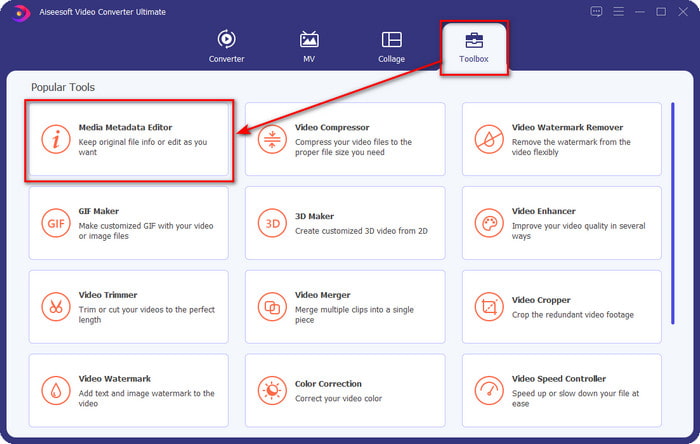
3 단계. 클릭하여 MKV 파일 업로드 + 아이콘이 표시되고 파일 폴더가 표시되면 MKV 파일을 선택하고 열다.
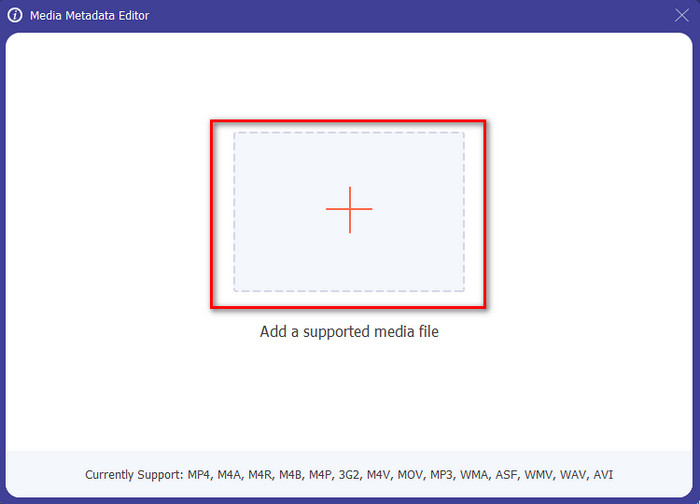
4 단계. 메타데이터 편집 텍스트 상자; 채우거나 제거하고 메타데이터로 원하는 작업을 수행할 수 있습니다. 그런 다음 저장을 클릭하여 이전에 변경한 내용을 적용합니다. 이제 MKV 태그를 편집했습니다.
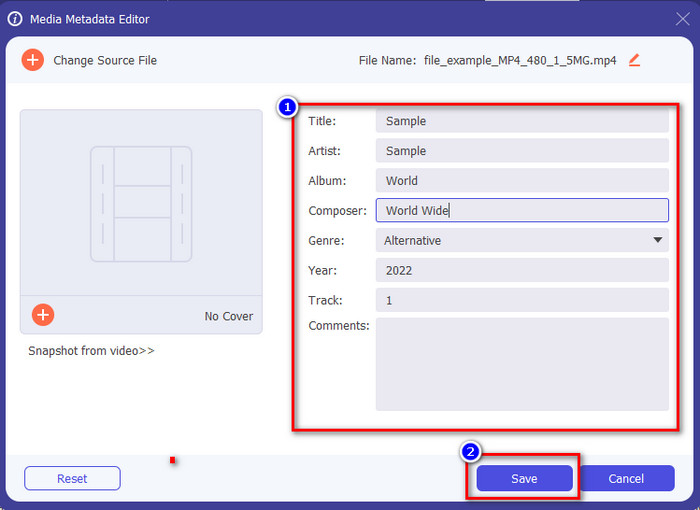
3부. Windows, Mac 및 온라인에서 사용할 수 있는 3가지 무료 MKV 태그 편집기
GROUPDOCS.Metadata [웹에서 무료]
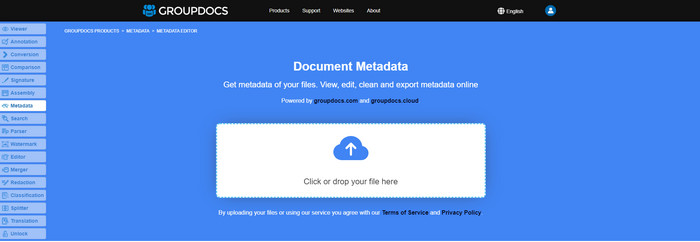
웹에서 무료로 MKV 메타데이터 편집기를 사용하려면 GROUPDOCS.메타데이터. 모든 플랫폼에서 작동하는 MKV의 메타데이터를 보고 편집하는 것이 가장 좋습니다. 즉, 어떤 경우에도 유연하고 적응할 수 있습니다. 또한 필요한 속성에 따라 태그 검색 및 업데이트를 쉽게 조작할 수 있으며 제거해야 하는 경우 자동으로 수행합니다. 그러나 이 도구는 파일 태그 업데이트와 같은 특정 작업을 처리하기 어려울 수 있습니다. 따라서 웹 도구 사용에 익숙해지려면 웹 도구를 사용하여 웹 사이트 기능에 대한 지식을 높이고 다루기 쉽게 만들어야 합니다.
Windows의 속성 [Windows의 내장 편집기]
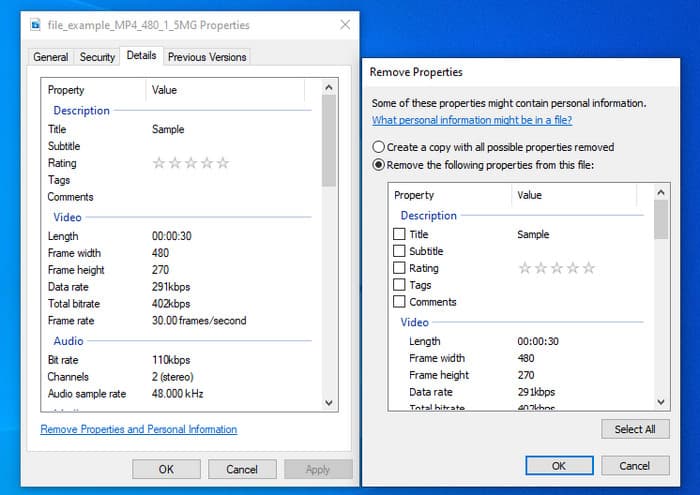
MKV 메타데이터를 변경하는 도구를 다운로드하고 싶지 않고 Windows의 내장 기능을 사용하여 메타데이터를 편집하고 싶습니까? 그런 다음 Windows에서 속성을 사용하는 것이 가장 좋습니다. 이 기능은 모든 Windows PC에서 사용할 수 있으며 사용하기 위해 도구나 인터넷을 다운로드할 필요가 없습니다. 이 무료 기능을 사용하여 메타데이터를 빠르게 보고 성공적으로 편집할 수 있습니다. 그러나 이 기능을 사용하려고 시도한 후 누락된 태그에 대한 보고가 있습니다. 사용자별로 파일의 태그를 자동으로 제거할 수 있습니다. 이 기능을 사용하는 대신 MKV 또는 미디어 파일에 포함된 태그에 노력을 낭비하기 위해 올바른 도구를 다운로드하려고 합니다. 그러나 이 기능이 어디에 있는지 보려면 주로 하단 부분에서 파일을 마우스 오른쪽 버튼으로 클릭하기만 하면 됩니다.
iFlicks [Mac용]
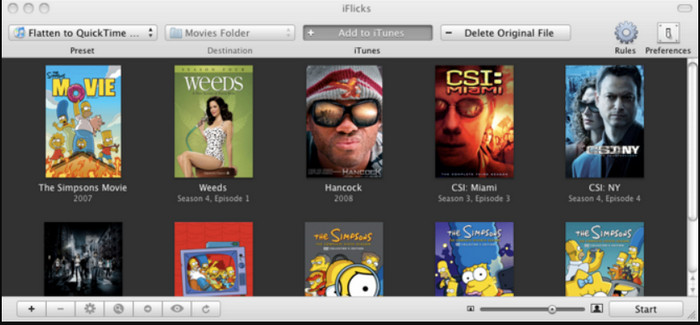
iFlicks는 MKV를 재생 가능한 형식으로 변환하거나 Mac에서 MKV 메타데이터를 편집하는 방법을 알려줍니다. 이 도구는 모든 미디어 파일에 대한 자세한 메타데이터를 제공하므로 iTunes와 잘 상호 작용합니다. 이 소프트웨어를 사용하면 태그라인, 장르, 날짜와 같은 파일에 대한 다양한 정보를 추가할 수 있습니다. 등급, 해상도 및 기타 정보는 온라인 데이터베이스에서 가져옵니다. 또한, 이 소프트웨어는 다운로드할 수 있는 위치에 대한 메타데이터를 컴파일하고 자동으로 파일에 적용합니다. 그러나 무료 평가판은 7일 동안만 사용할 수 있으므로 도구를 다시 사용하려면 구독료를 지불해야 합니다.
4부. MKV 메타데이터 편집기에 대한 FAQ
MKV는 Mac에서 재생할 수 있습니까?
MKV는 Blu-ray 플레이어와 같은 타사 도구를 사용하는 경우 Mac에서 재생할 수 있습니다. 하지만 의도적으로 퀵타임에서 동영상을 재생하면 지원되지 않기 때문에 작동하지 않습니다. 따라서 Mac에서 MKV 파일을 보려면 타사 Blu-ray 플레이어를 사용하는 것이 좋습니다. MKV 형식을 MOV로 변환 FVC Video Converter Ultimate의 도움으로.
메타데이터를 편집하기 전에 MKV를 변환해야 합니까?
사용하려는 도구가 MKV 형식 업로드를 지원하지 않는 경우 먼저 형식을 호환 가능한 형식으로 변환하는 것이 좋습니다. 그러나 위에서 언급한 요금을 사용하면 파일을 지원되는 형식으로 변환할 필요가 없습니다. 그러나 형식을 알 수 없기 때문에 MKV 태그를 편집할 수 있는 옵션이나 도구가 많지 않습니다. 찾기 어렵지만 MKV 형식을 지원하는 메타데이터를 업데이트하거나 변경하는 데 사용할 수 있는 모든 편집기를 검색하기 위해 최선을 다했습니다.
MKV 파일의 크기가 너무 큰 이유는 무엇입니까?
MKV 파일이 큰 주된 이유는 코덱과 요소가 다른 비디오, 오디오 및 자막의 여러 콘텐츠를 포함할 수 있기 때문입니다. 그리고 그 파일에 메타데이터를 추가하면 파일 크기가 훨씬 커질 것입니다. 따라서 드라이브에 MKV 파일이 있는 동안 공간을 절약하는 가장 좋은 방법은 품질을 손상시키거나 파일의 정보를 잃지 않고 압축하는 것입니다. 이것을 클릭 링크 비디오 파일 압축에 대해 자세히 알아보십시오.
결론
시장에 제한된 MKV 메타데이터 편집기가 있지만 다른 플랫폼에서 사용할 수 있는 강력한 도구가 여전히 있습니다. 사용할 수 있는 다양한 소프트웨어를 검토했지만 항상 귀하의 손에 달려 있습니다. MKV 파일의 메타데이터를 변경할 때 어떤 것을 사용하시겠습니까? 실제로 모든 도구가 사용하기에 굉장하기 때문에 어려운 결정입니다. 선호하는 것을 결정하지 않았다면 다음을 사용하는 것이 좋습니다. FVC 비디오 컨버터 궁극 가장 유연한 소프트웨어이고 누구나 사용할 수 있는 고급 기능을 가지고 있기 때문입니다. 다운로드 버튼을 누르면 Windows 및 Mac에서 사용할 수 있는 최고의 태그 편집기를 얻을 수 있습니다!



 비디오 컨버터 궁극
비디오 컨버터 궁극 스크린 레코더
스크린 레코더


